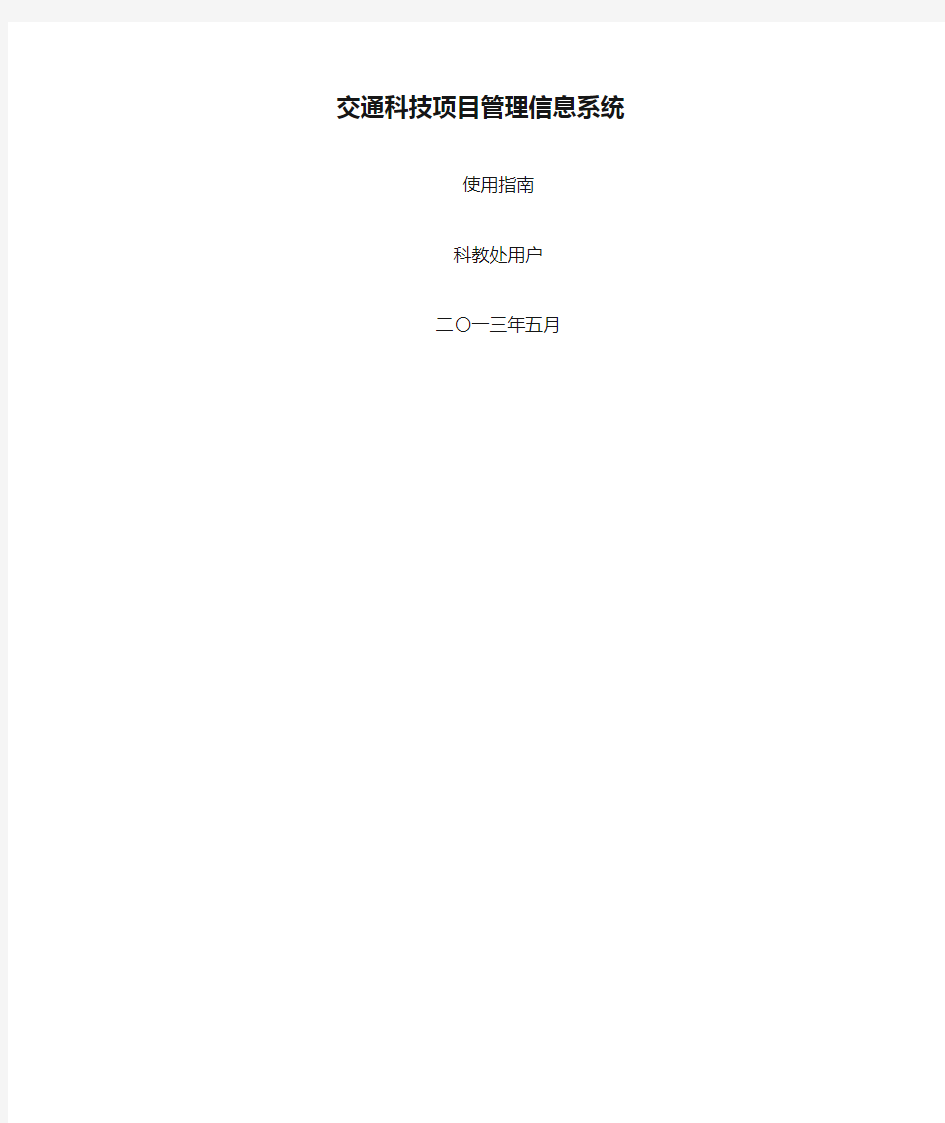

交通科技项目管理信息系统
使用指南
科教处用户
二〇一三年五月
目录
1科教处用户登陆 (5)
2科技项目管理 (6)
2.1待办工作 (6)
2.2项目申报管理 (7)
2.2.1待受理项目列表 (7)
2.2.2已受理项目列表 (7)
2.2.3退回项目列表 (8)
2.2.4浏览申报信息 (8)
2.2.5受理 (12)
2.2.6查看处理信息 (12)
2.2.7导出申报项目 (13)
2.3项目评审管理 (13)
2.3.1评审指标管理 (14)
2.3.2分组管理 (17)
2.3.3评审结果查看 (21)
2.3.4项目立项 (23)
2.3.5专家查看 (24)
2.4项目执行管理 (25)
2.4.1查询 (26)
2.4.2当前信息 (26)
2.4.3受理 (42)
2.4.4查看处理过程 (42)
3查询统计 (44)
3.1受理项目查询 (44)
3.2项目评审查询 (44)
3.3立项项目查询 (45)
3.4受理成果查询 (45)
4数据交换 (47)
4.1项目信息发布 (47)
4.2成果信息发布 (47)
4.3人员信息发布 (48)
4.4实验室信息发布 (49)
5科技人力资源管理 (51)
5.1人员管理 (51)
5.1.1信息浏览 (51)
5.1.2信息查找 (52)
5.1.3专家审核 (52)
6科技成果管理 (54)
6.1审核 (54)
6.2查看附属信息 (55)
6.3导出word文件 (55)
6.4导出成果列表 (56)
6.5查看处理过程 (56)
7标准管理 (58)
7.1功能概述 (58)
7.1.1标准申报管理 (58)
7.2待办工作 (58)
7.3标准申报管理 (59)
7.3.1受理标准列表 (59)
7.3.2退回标准列表 (60)
8科技基础条件管理 (61)
8.1实验室或研发中心管理 (61)
8.1.1信息浏览 (61)
8.1.2信息查找 (61)
8.2仪器设备管理 (61)
8.3实验设施管理 (62)
8.4试验系统管理 (62)
9教育培训管理 (63)
9.1培训计划审核 (63)
9.1.1培训计划审查 (63)
9.1.2培训计划立项管理 (63)
9.2培训计划执行管理 (64)
10系统管理 (66)
10.1注册信息审核 (66)
10.2参数设置 (66)
10.3修改密码 (66)
10.4个人信息维护 (67)
1科教处用户登陆
科教处用户用IE浏览器访问网:4023/sxttms,进入陕西省交通科技管理信息系统的登陆页面,如图1所示。
图1登陆页面
输入用户名,密码登陆系统。
2科技项目管理
科教处单位用户登陆系统,点击“项目管理”,左侧出现科技项目管理的功能模块如图2所示,包括待办工作、项目申报管理、项目评审管理和项目执行管理。
图2项目管理功能结构
2.1待办工作
点击“待办工作”,右侧列出需要科教处用户处理的所有工作,点击链接进入具体的工作操作页面,如图3所示。
图3待办工作
2.2项目申报管理
2.2.1待受理项目列表
点击“项目申报管理”的“待受理项目列表”,右侧列出主管单位审核通过的所有项目,如图4所示。
图4待受理项目列表
2.2.2已受理项目列表
点击“项目申报管理”的“已受理项目列表”,右侧列出科教处已经受理的所有项目,如图5所示。
图5受理项目列表
2.2.3退回项目列表
点击“项目申报管理”的“退回项目列表”,右侧列出科教处退回的所有项目,如图6所示。
图6退回项目列表
2.2.4浏览申报信息
点击列表操作的“浏览申报信息”或点击项目名称链接,科教处用户可以查看项目建议书信息,如图7所示;点击各项可以查看项目建议书的各项信息,如图8,图9,图10所示。
图7项目建议书信息
图8项目建议书基本信息
图9项目建议书经费信息
图10承担单位信息查看
点击一至七项申请书填报内容,可以查看建议书内容,如图11,图12所示。
图11项目建议书主要内容
图12项目研究主要成员
点击申请书的“合并文档”,即可查看文档的填写情况,如图13所示。
图13合并文档
2.2.5受理
当项目处于主管单位审核通过状态,科教处用户可以受理项目。如图14所示,填写意见,点击审核通过,项目状态变为科教处受理,申报完成。点击退回项目状态变为科教处退回,退回至申报用户。
图14项目受理
2.2.6查看处理信息
科教处用户点击“查看”,进入如图15页面,可以查看项目的处理过程信息,包括做过哪些审核,审核结果等。
图15项目处理过程信息
2.2.7导出申报项目
点击列表右上方的“导出申报项目”按钮,进入如导出项选择的页面,用户选择需要导出项,点击提交可以导出excel文件,如图16所示。
图16导出申报项目
2.3项目评审管理
科教处用户的项目评审功能包括:评审指标管理、分组管理、评审结果查看和专家查看,如图17所示。
图17项目评审管理
2.3.1评审指标管理
点击“项目评审管理”的“评审指标管理”,右侧列出评审指标列表,列表中点击名称可以查看评审指标表格,状态栏目标示了指标是否被启用,明细栏可以查看指标的具体内容,如图18所示。
图18评审指标列表
评审指标管理提供评审指标体系的新建、删除、修改、应用、导出和复制功能,每个年度每个轮次只能建立一个新的指标体系,复制功能可以将选中的指标体系复制到当前年度当前轮次。当评审指标体
系被应用后,指标内容将不能修改。导出指标体系可以导出excel格式的评分指标表格。具体功能如图19,图20,图21所示
图19新建与编辑指标体系
图20删除体表体系
图21导出指标体系
在未启用状态下,科教处用户可以编辑指标体系的具体内容,点击明细进入指标体系的内容列表,科教处用户可以增加、修改、删除指标内容,如图22,图23,图24所示。
图22指标明细列表
图23指标明细的新建与编辑
图24删除指标明细
当指标体系处于启用状态,点击明细,科教处用户可以查看指标体系表,如图25所示
图25查看指标体系
2.3.2分组管理
点击“项目评审管理”的“分组管理”,右侧列出分组体系列表,如图26所示。
图26分组体系列表
系统提供新建分组体系、编辑、删除、启用、校验等功能。每年只可以新建一个分组体系,用于该年度的项目评审。当分组体系被启
用后,科教处用户不能再修改编辑分组内容。系统提供的校验功能可以检查分组体系内的项目与专家是否存在同属一个单位的情况,校验通过的分组体系方能启用,具体功能如图27,图28,图29所示。
图27新建编辑分组体系
图28删除分组体系
图29校验
在未启用状态下,科教处用户可以编辑分组体系的具体内容,点击详情进入分组体系的内容列表,如图30所示,科教处用户在分组体系内逐条增加分组,并往分组里添加项目和专家。
图30分组详情
如图30所示,科教处用户可以新增、编辑、删除分组。点击导出excel可以导出分组里面的专家和项目信息。
点击已选项目的详情,可以查看选入本分组的项目,如图31所示
图31分组已选项目
点击添加项目可以在申报项目中选择进入本分组,系统提供单项和多项的选择功能。
点击删除可以删除已经选入本分组的项目,系统提供单项和多项删除功能。
点击已选专家的详情,可以查看选入本分组的专家,如图32所示
图32分组已选专家
系统提供随机添加专家的功能,填入专家数,点击确定,系统自动选择与分组专业类型匹配的专家进入分组。
点击添加专家可以在专家中选择进入本分组,系统提供单项和多项的选择功能,如图33所示。